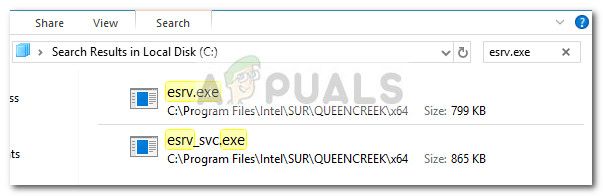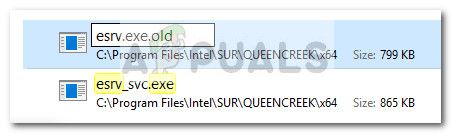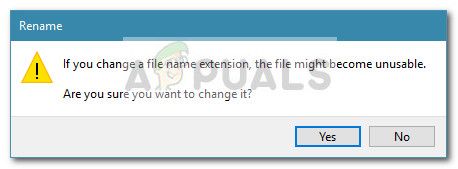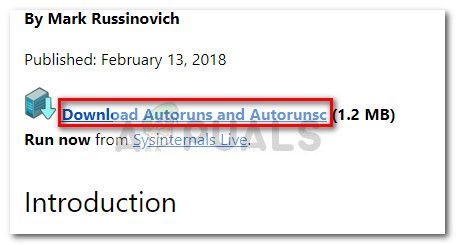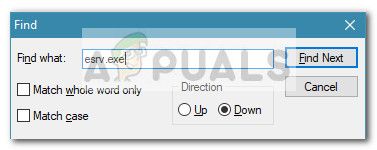Некоторые пользователи сообщают о получении сообщения об ошибке esrv.exe при каждом запуске. Первоначально об ошибке сообщалось в технических предварительных сборках Windows 10, но было подтверждено, что она возникла на современных компьютерах. Хотя ошибка может отличаться, большинство пользователей сообщают, что видят следующее сообщение об ошибке при каждом запуске:
esrv.exe — Ошибка приложения: приложение не удалось запустить правильно (0xc0000142). Нажмите кнопку ОК, чтобы закрыть приложение.
Замечания: Нажатие кнопки Хорошо пока ошибка исчезнет, но при следующем запуске она вернется быстро.
Судя по нашим исследованиям, проблема возникает после того, как пользователь установил большое обновление Windows или обновил Windows 10 с более старой версии Windows.
Что такое esrv.exe?
Eserv.exe это процесс, который принадлежит Intel Driver Update. В большинстве случаев ошибка возникает из-за Обновление драйвера Intel был неправильно удален или обработан вручную пользователем или автоматически Центром обновления Windows во время установки обновления.
В результате неправильного удаления будут оставлены некоторые части (ключи запуска, ключи однократного запуска), которые могут по-прежнему вызывать запуск процесса Eserv.exe при каждом запуске. Поскольку Windows больше не может найти и запустить Eserv.exe процесс (или процесс, связанный с ним), Esrv.exe Ошибка запуска приложения будет отображаться вместо
Потому что Intel перестала поддерживать Обновление драйвера Intel и заменил его Драйвер Intel Помощник по поддержке, Центр обновления Windows пытается сделать сам переход. Тем не менее, что-то может пойти не так во время этого процесса, который приводит к Esrv.exe Ошибка запуска приложения.
Устранение ошибки запуска приложения Esrv.exe
Если вы в настоящее время боретесь с той же проблемой, эта статья предоставит вам различные шаги по устранению неполадок, которые, скорее всего, позволят вам удалить проблему с фазы запуска. Ниже у вас есть набор методов, которые другие пользователи использовали для удаления сообщения об ошибке. Пожалуйста, следуйте каждому потенциальному исправлению, чтобы найти решение, которое позаботится о вас. Давай начнем!
Способ 1: удалить обновление драйвера Inter
Самый простой способ предотвращения Esrv.exe Запускаемое приложение ошибка заключается в удалении программы, которой она принадлежит. Обновление драйвера Intel может быть удален из Программы и особенности.
Замечания: Если вы беспокоитесь о потере функциональности после удаления Обновление драйвера Intel, не парься. Intel уже заменила старое обновление драйвера Intel на драйвер Intel помощник поддержки. Windows должна автоматически заметить и загрузить последнюю версию еще раз, если программа необходима. И только для того, чтобы вас охватить, мы предоставим ссылку для скачивания вручную, чтобы найти альтернативу.
Вот краткое руководство о том, как остановить Esrv.exe ошибка запуска приложения при каждом запуске ПО для драйверов Intel:
- Нажмите Windows ключ + R чтобы открыть новую коробку Run. Далее введите «appwiz.cplИ ударил Войти открыть Программы и особенности.

- внутри Программы и особенности, прокрутите список приложений, чтобы найти ПО для драйверов Intel.
- Щелкните правой кнопкой мыши на ПО для драйверов Intel и выбрать Удалить. Затем следуйте инструкциям на экране для удаления программного обеспечения из вашей системы.
- однажды ПО для драйверов Intel был удален, закрыть Программы и особенности и перезагрузите компьютер.
- При следующем запуске проверьте, вернется ли ошибка. Если проблема была решена, вы можете вернуться к Программы и особенности и проверьте, было ли заменено программное обеспечение Intel Driver Software Драйвер Intel Помощник по поддержке. Если это не так, вы можете загрузить утилиту вручную по этой ссылке (Вот).
Если вы все еще видите сообщение об ошибке Esrv.exe при каждом запуске, продолжайте с Способ 2.
Способ 2: переименуйте каждый экземпляр esrv.exe
Некоторым пользователям удалось решить проблему, вручную найдя каждый экземпляр Esrv.exe и переименование расширения файла. Предположительно, это позволило предотвратить возникновение ошибки при каждом запуске.
Вот краткое руководство о том, как искать и переименовывать каждый экземпляр esrv.exe:
- Откройте проводник и получите доступ к диску C (или к разделу, в котором хранятся ваши файлы Windows).
- В корневом каталоге вашего диска Windows, используйте поле поиска в верхнем правом углу, чтобы найти «esrv.exe«. Вы должны быть в состоянии найти по крайней мере два вхождения в папке Intel, расположенной под Программные файлы.

- Щелкните правой кнопкой мыши по каждому экземпляру esrv.exe, который был возвращен, и выберите переименовывать. Затем просто добавьте «.старыйВ конце расширения. Это будет сигнализировать вашей операционной системе игнорировать этот файл.

- Нажмите да на переименовывать подскажите для подтверждения изменений.

- Перезагрузите компьютер и посмотрите, вернется ли ошибка при следующем запуске.
Если сообщение об ошибке все еще появляется во время фазы запуска, продолжите работу с последним методом.
Способ 3: использование автозапуска для удаления любого ключа автозапуска, связанного с esrv.exe
Если ни один из перечисленных методов не смог удалить Esrv.exe Ошибка запуска приложения, давайте посмотрим, сможем ли мы устранить ошибку, удалив ключи запуска, вызывающие esrv.exe оказание услуг. Мы собираемся сделать это с помощью Autoruns — программы, предназначенной для удаления run, runonce, ключей реестра и папок автозагрузки.
Так как ошибка возникает при каждом запуске, проблема, вероятно, вызвана запланированной задачей, которая либо была оставлена после неправильной деинсталляции, либо сработала. Следуйте приведенным ниже инструкциям, чтобы удалить все упоминания при запуске esrv.exe, предотвращая появление этой ошибки:
- Посетите эту ссылку (Вот) и нажмите Скачать автозапуск и автозапуск Кнопка для загрузки утилиты.

- Когда архив загружен на ваш компьютер, используйте программу распаковки, такую как WinZip, WinRar или 7Zip, чтобы извлечь содержимое в доступной папке.
- Откройте папку, в которую вы распаковали содержимое, и дважды щелкните исполняемый файл Autoruns.
- Когда появится начальное окно, ничего не делайте, пока Все список полностью загружен элементами автозагрузки.
- Когда список заполнится, нажмите Ctrl + F вызвать функцию поиска. В поле поиска введите «esrv.exeИ нажмите на Найти следующий кнопка.

- Затем щелкните правой кнопкой мыши первый выделенный синим цветом случай и выберите удалять удалить элемент автозагрузки. После того, как будет обработан первый случай, снова запустите функцию поиска (с помощью шага 5) и повторяйте процедуру до тех пор, пока не появятся элементы, упоминающие о запуске. esrv.exe оставил.
- близко Autoruns и перезагрузите компьютер. При следующем запуске вас больше не должно беспокоить Esrv.exe Запускаемое приложение ошибка.